
Microsoft Office Word 2010 - HOT KUYS: Full List, Setup, tipkovnica
Potpuni popis Microsoft Office Word 2010 Hot Tipke i upute za imenovanje vlastite.
Navigacija
Microsoft Office Word. - Ovo je najpoznatiji i na zahtjev u svijetu uređivač teksta, opremljen svim potrebnim alatima za rad s tekstovima bilo kojeg volumena i formata. Koristi se i redovitim korisnicima računala i profesionalnim copywriters i novinarima.
Bez obzira na opseg aktivnosti, ljudi traže prikladniji način za upravljanje ovim ili tim programom i uređivačem teksta. Microsoft Word. Nije iznimka. Mnogi korisnici za navigaciju izbornika i izvršavaju različite naredbe koriste se isključivo na miš, a oni su pribjegli pomoć samo za postavljanje potrebnog teksta. Međutim, značajno ubrzati rad u uređivaču teksta Microsoft Word. Pomoć vruće tipkeo kojima će se raspravljati u našem članku.

Što je vruće tipke?
- Hotkeys (Eng. vruće tipke.- Ovo je kombinacija gumba na tipkovnici koja pomaže značajno ubrzati izvršenje različitih operacija u operativnom sustavu Windows Iu mnogim aplikacijama. U okruženju ruskog govornog područja, takvi uvjeti kao "često se koriste za njihovu oznaku. hotkeis"I" swoot"" Potonji dolazi s engleske riječi " prečac.", Što je doslovno prevedeno kao" kratica za tipkovnicu».
- Osnova u kombinaciji vrućih tipki je funkcijske tipke " Pomak.», « Ctrl», « Alt." ili " POBIJEDITI."" Jedan od tih funkcijskih tipki istovremeno je stegnut s drugim gumbima na tipkovnici, ovisno o izvršnoj funkciji. Često se nekoliko funkcijskih tipki istovremeno pričvršćuju za obavljanje određene funkcije, što vam omogućuje da značajno proširite raspon mogućih kombinacija za izvođenje veći broj naredbi.
- Na primjer, u dokumentu "Vordvsky" koji sadrži veliki volumen teksta, kombinacija vrućih ključeva " Ctrl + A.»Omogućuje vam dodijeliti sve tekstove u cijelom drugom dokumentu. To je mnogo prikladnije i brže nego označiti tekst na prvih deset stranica pomoću miša.
Microsoft Office Word 2010 - Hot Tipke: Cijeli popis
Unatoč činjenici da danas postoje noviji verzije uređivača teksta. Microsoft Office., Izdanje 2010 godine i dalje ostaje jedan od najtraženijih korisnika, jer je to najstabilnije i prikladnije za upravljanje. Snimka zaslona prikazuje tablicu s punim popisom vrućih tipki za Microsoft Office 2010.Međutim, oni će također biti prikladni za publikacije. 2007 i 2013 godine
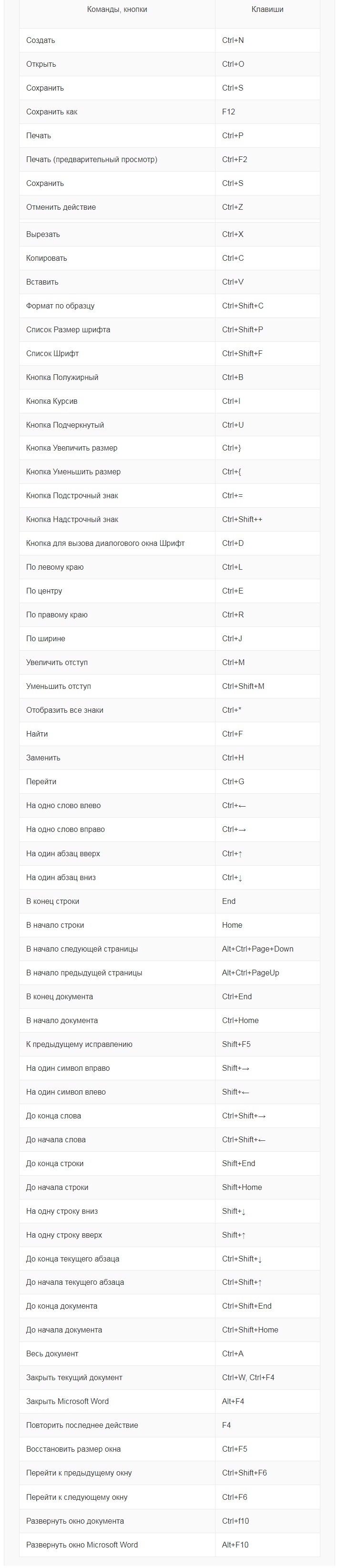
Image 2. Cijeli popis vrućih tipki instaliran po defaultu.
Microsoft Office Word 2010 - HOT tipke: Konfiguriranje tipkovnice tipkovnice
Prilikom instaliranja paketa Microsoft Office. U svim njegovim aplikacijama, vruće tipke postavljene su prema zadanim postavkama. Međutim, neki korisnici za praktičnost radije koriste vlastite kombinacije i mijenjaju zadatke gumbi. To se radi kako slijedi:
Korak 1.
- Otvoreni urednik teksta Microsoft Word 2010. I na vrhu glavnog prozora, proširite odjeljak " Datoteka».
- U prekinutu popisu kliknite na liniju " Parametri».
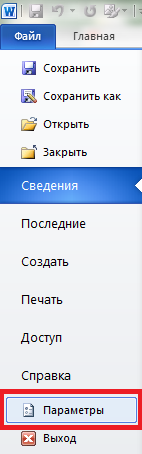
Slika 3. Ulaz u odjeljak "Parametri".
Korak 2..
- U otvorenom prozoru na lijevoj strani morate otkriti odjeljak " Traka za podešavanje", U desnom stupcu pronađite crtu" Prečac na tipkovnici"I kliknite na gumb" Postavljanje- Nasuprot nje.
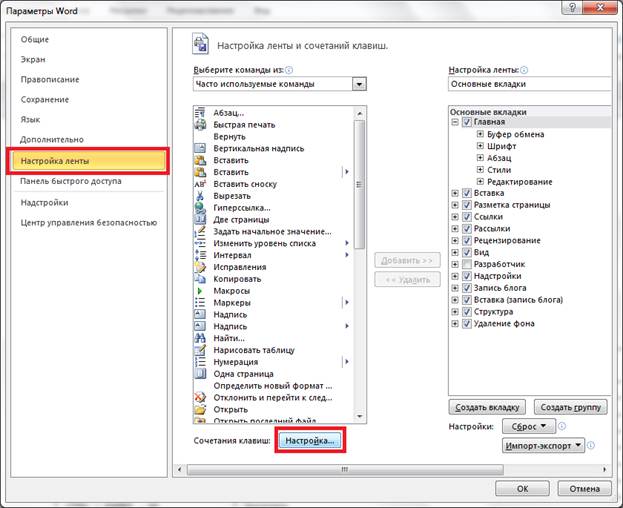
Slika 4. Idite na postavke vrućih tipki.
Korak 3..
- Prozor se otvara s označenim ključevima za obavljanje određenih naredbi. Odaberite jednu od kombinacija i kliknite gumb " Izbrisati"Da biste oslobodili gumb za naredbu.
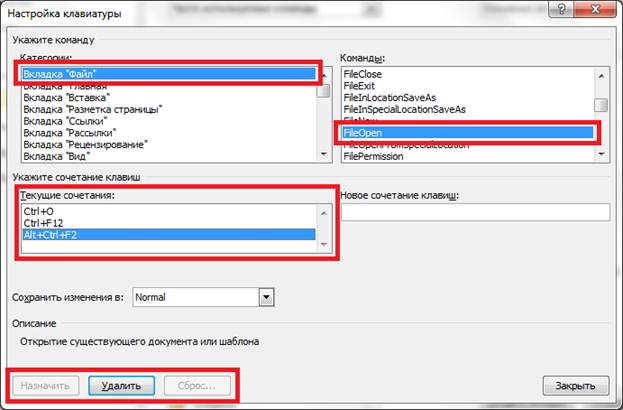
Slika 5. Brisanje tipki.
Korak 4..
- Zatim odaberite praznu naredbu, u desnom stupcu, navedite novu kombinaciju tipki za nju i kliknite na " Dodijeliti».
- Učinite ove radnje sa svim naredbi za dodjelu vlastitih vrućih tipki.
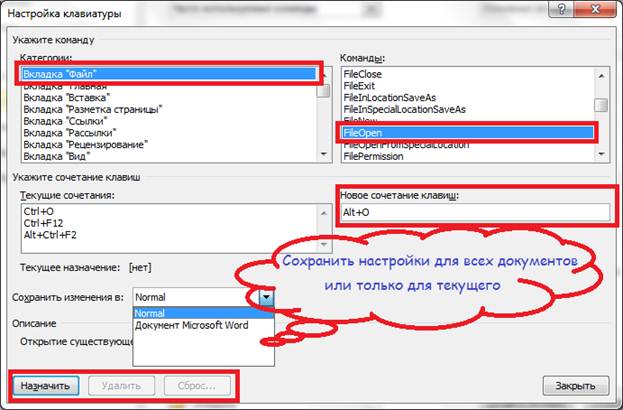
Slika 6. Ključni zadatak.
